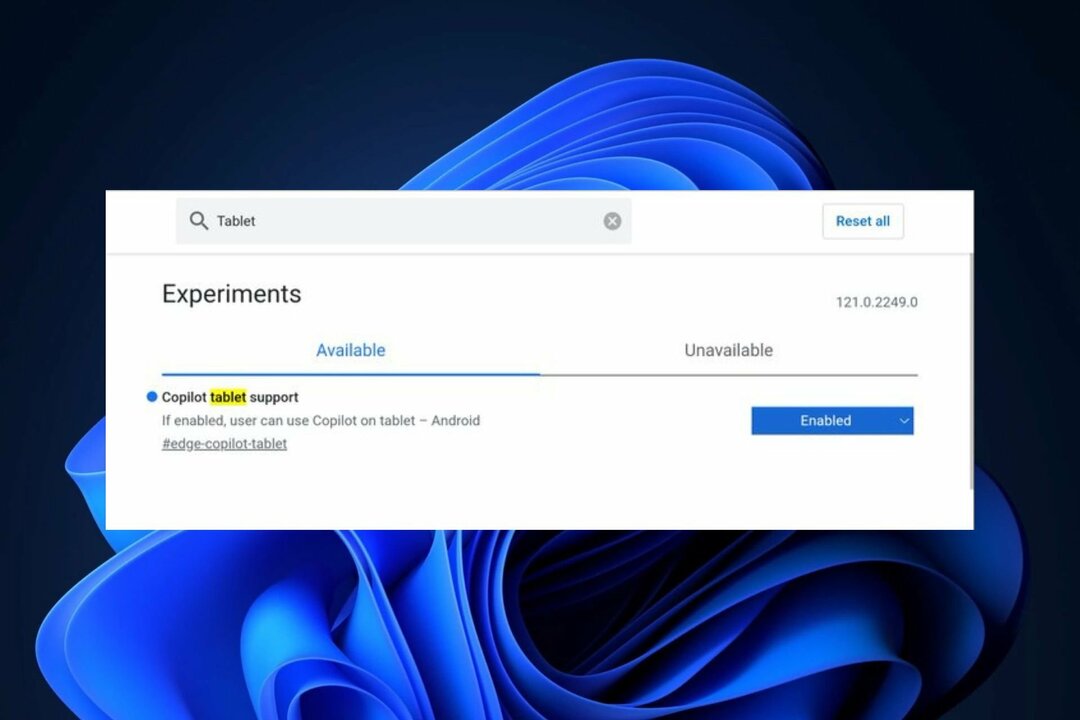Először indítsa újra a játékot
- A Pokemon Masters 10104-es hibakódjának kijavításához törölje az alkalmazás gyorsítótárát, vagy kapcsolja át a hálózati kapcsolatot Wi-Fi-ről mobilhálózatra.
- Olvassa tovább, hogy megtudja a részletes lépéseket!
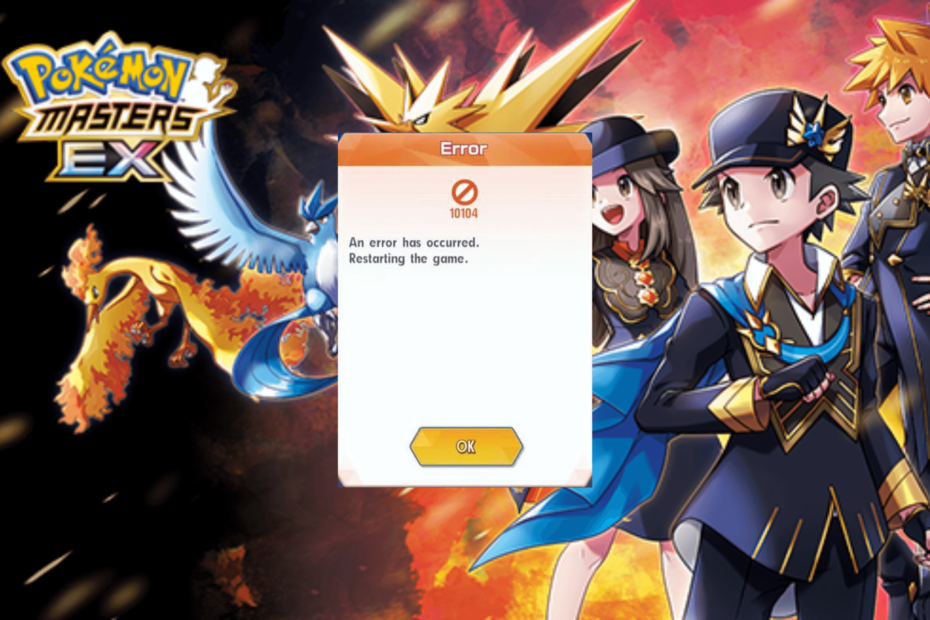
Ha nem tudja megnyitni a Pokemon Masters programot, és Hiba történt 10104, akkor ez az útmutató segíthet! Megvitatjuk a lehetséges okokat és a WR szakértők által tesztelt megoldásokat a probléma kijavításához és kedvenc játékának lejátszásához.
Mi okozza az 10104-es hibaüzenetet?
- Az alkalmazás gyorsítótára sérült.
- A Pokemon Masters szerver leállt.
- Elavult játék.
- Hogyan javíthatom ki az An Error Occurred 10104-et a Pokemon Masters-en?
- 1. Váltson mobil kapcsolatra
- 2. Kényszerítse be az alkalmazást
- 3. Törölje az alkalmazás gyorsítótárát
- 4. Telepítse újra az alkalmazást
Hogyan javíthatom ki az An Error Occurred 10104-et a Pokemon Masters-en?
Mielőtt folytatná az 10104-es hibakód kijavításának lépéseit, végezze el a következő előzetes ellenőrzéseket:
- Váltsa át a Wi-Fi kapcsolatot mobil adatkapcsolatra vagy fordítva, és győződjön meg arról, hogy a telefon elegendő tárhellyel rendelkezik.
- Indítsa újra az eszközt, és indítsa újra a játékot.
- Győződjön meg arról, hogy Android vagy iOS operációs rendszere naprakész.
1. Váltson mobil kapcsolatra
- Nyissa meg a telefon felső menüjét, és kapcsolja ki a Wi-Fi-t.
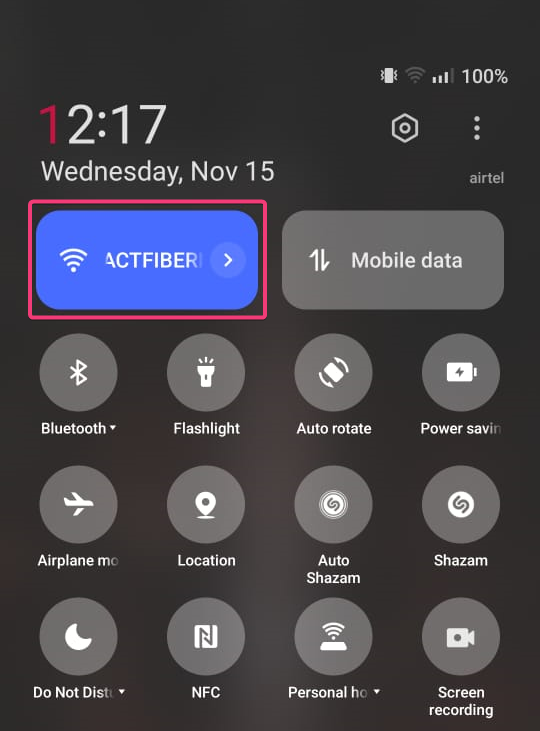
- Ezután engedélyezze Mobil adat.
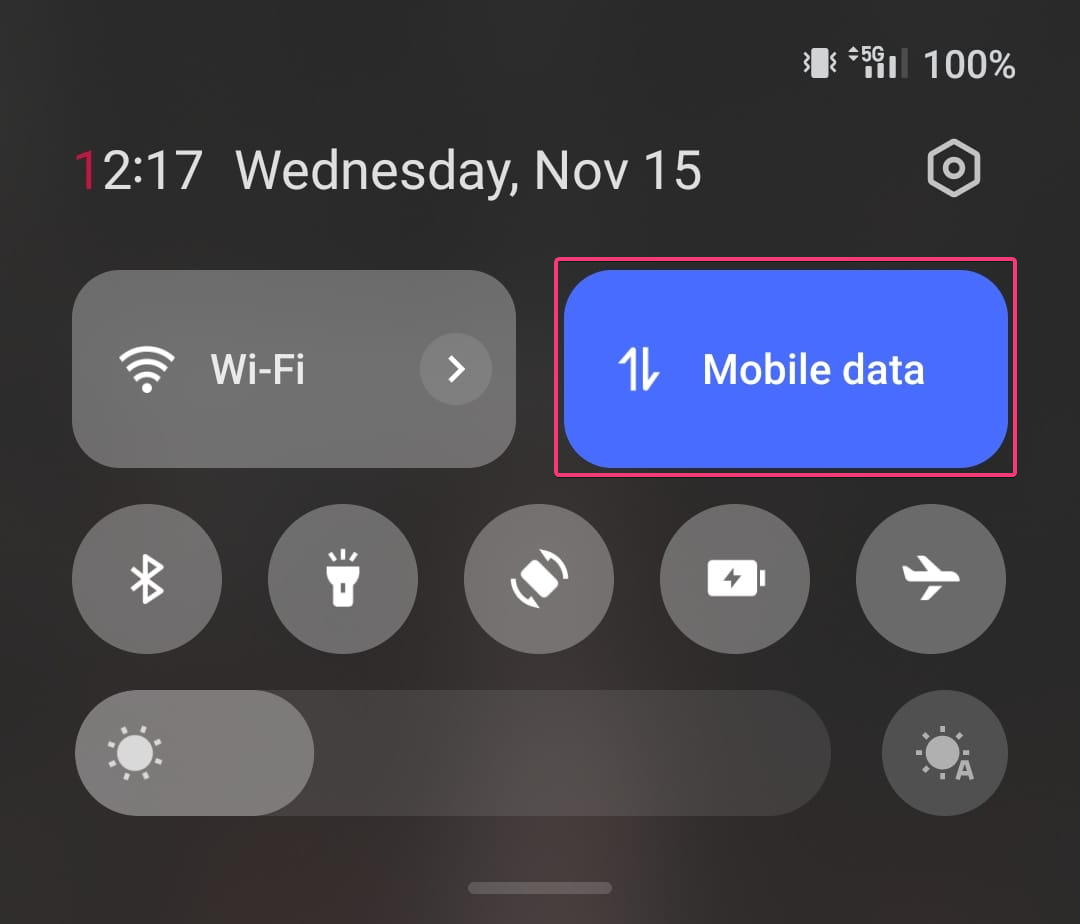
- Érintse meg az alkalmazást az újraindításhoz.
2. Kényszerítse be az alkalmazást
Android
- Érintse meg a Beállítások ikont a kezdőképernyőről.
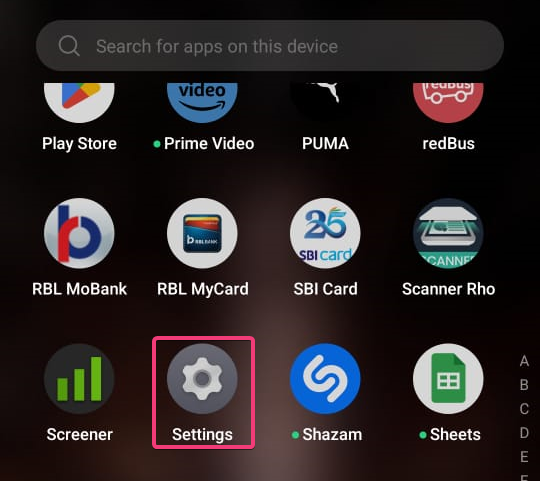
- Válassza ki Alkalmazások elemre az opciók listájából.
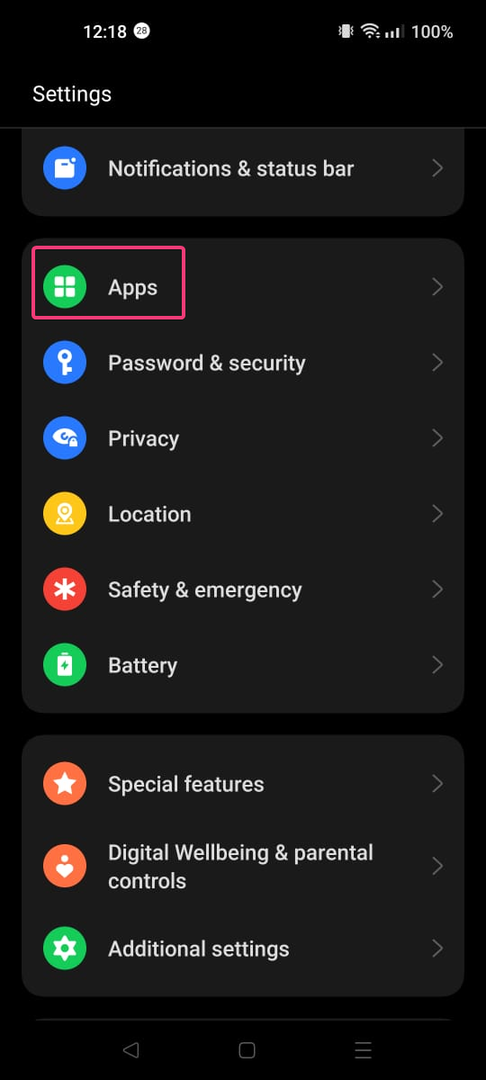
- Érintse meg Alkalmazáskezelés.
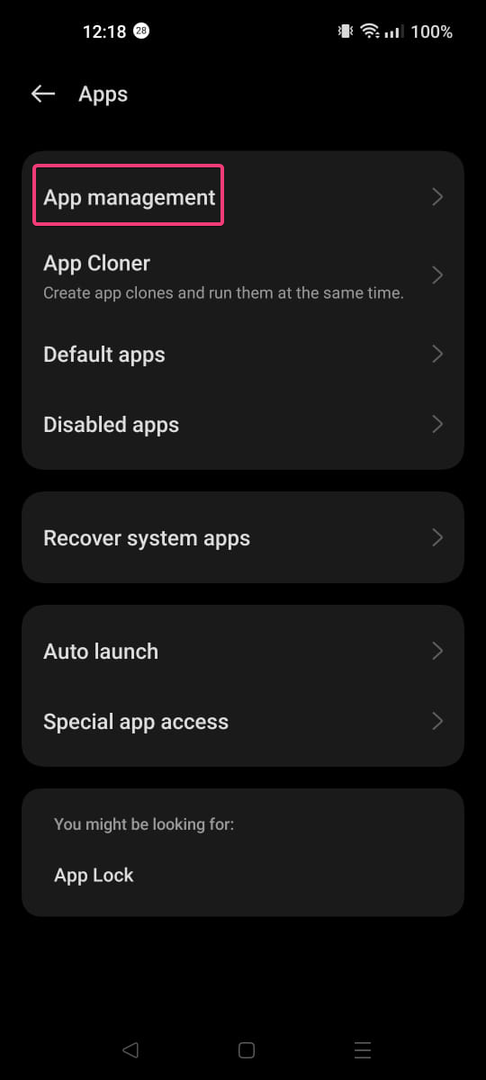
- Most görgessen a kereséshez Pokémon mesterek, majd koppintson rá.
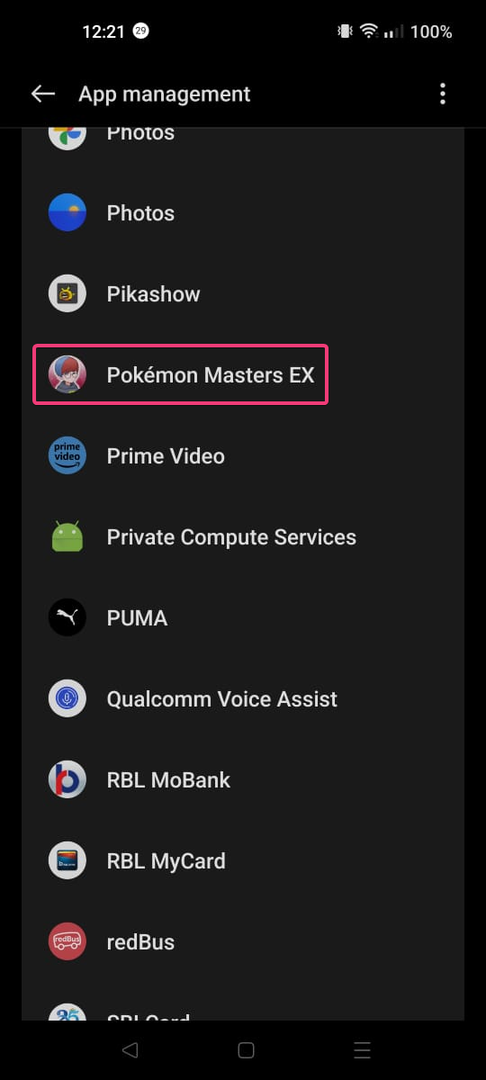
- Az alkalmazás neve alatt keresse meg és kattintson rá Kényszer leállítás.
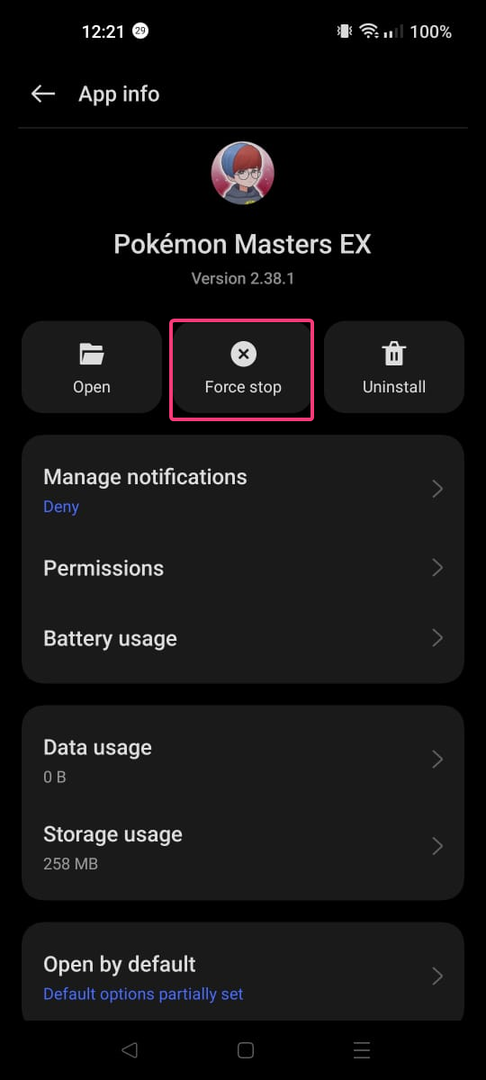
iPhone
Hogyan teszteljük, értékeljük és értékeljük?
Az elmúlt 6 hónapban egy új felülvizsgálati rendszer kiépítésén dolgoztunk a tartalom előállítására vonatkozóan. Használatával később cikkeink többségét átdolgoztuk, hogy tényleges gyakorlati szakértelmet biztosítsunk az általunk készített útmutatókkal kapcsolatban.
További részletekért olvashat hogyan teszteljük, felülvizsgáljuk és értékeljük a WindowsReportban.
- A telefon kezdőképernyőjén vagy az alkalmazásban csúsztassa ujját alulról felfelé.
- Várjon egy kicsit, amíg meg nem jelenik az Alkalmazásváltó. Ezután csúsztassa balra és jobbra a megnyitott alkalmazások közötti navigáláshoz.
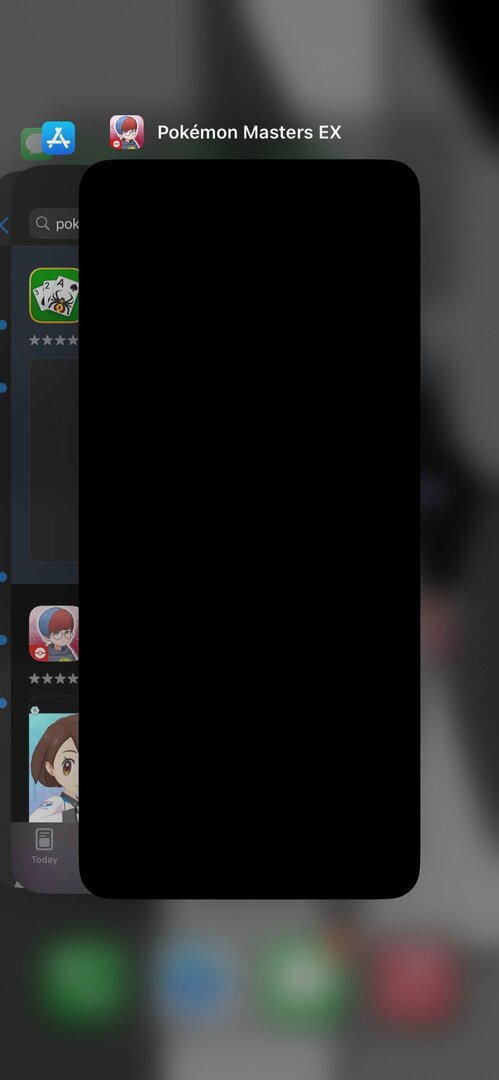
- Ha megjelenik a Pokemon Masters, húzza felfelé az ujját az alkalmazás bezárásához.
3. Törölje az alkalmazás gyorsítótárát
Android
- Érintse meg a Beállítások ikont a kezdőképernyőről.
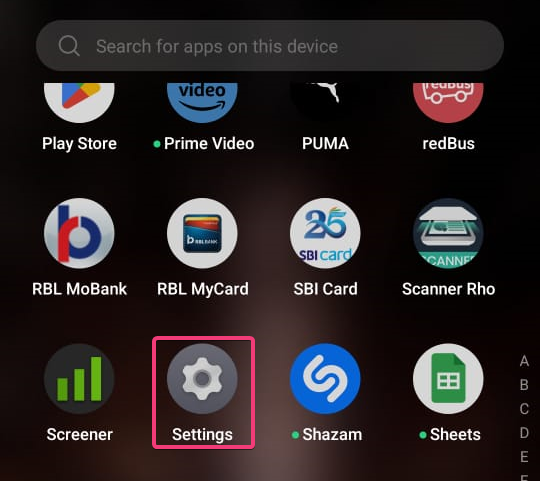
- Válassza ki Alkalmazások elemre az opciók listájából.
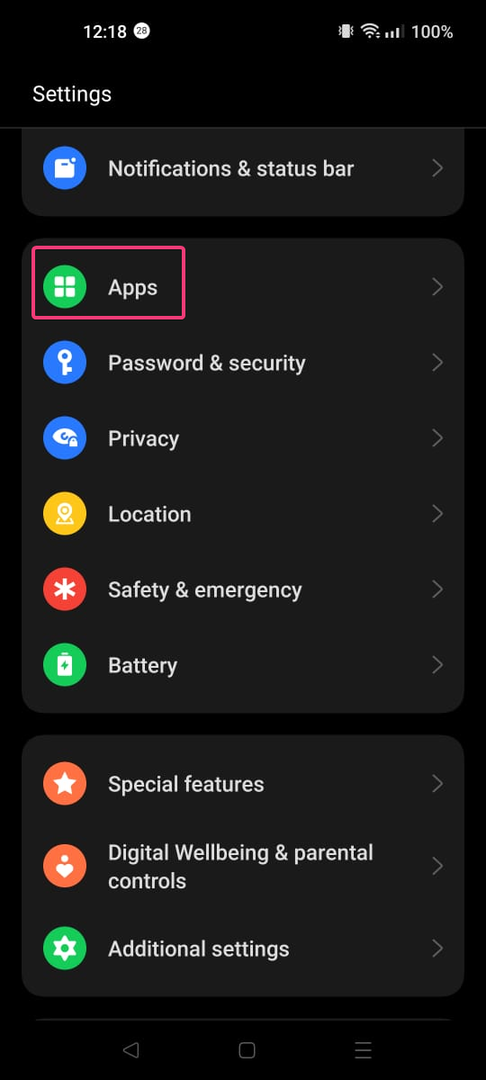
- Érintse meg Alkalmazáskezelés.
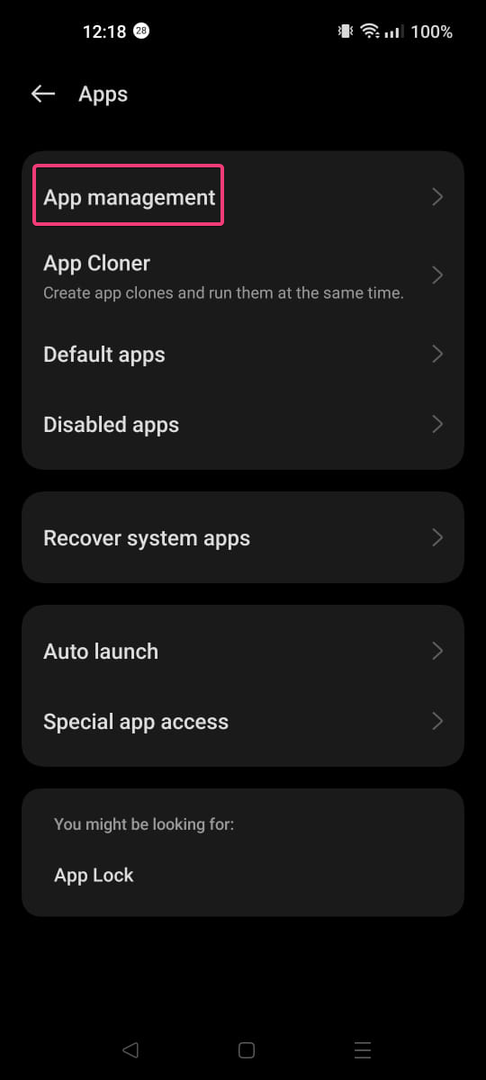
- Keresse meg Pokémon mesterek, majd koppintson rá.
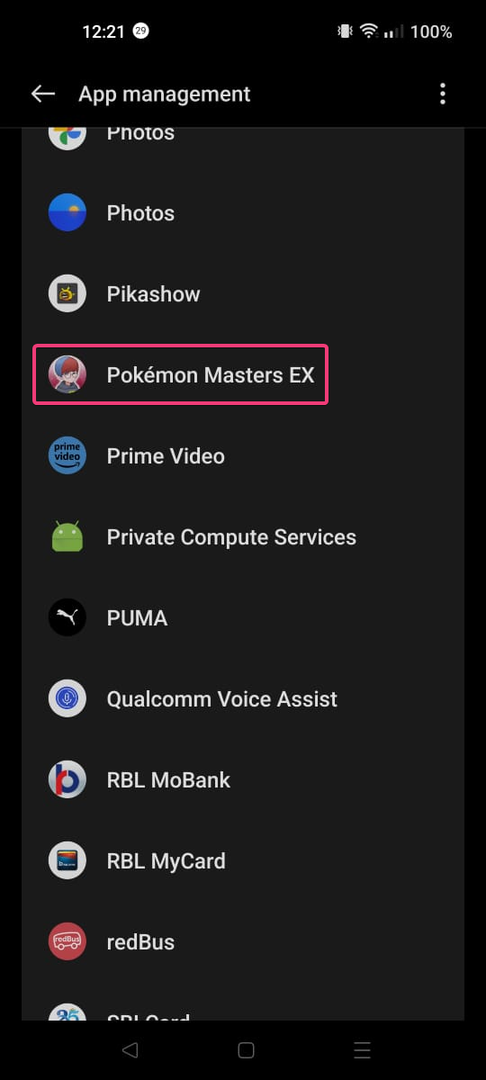
- Ezután kattintson Tárhelyhasználat.
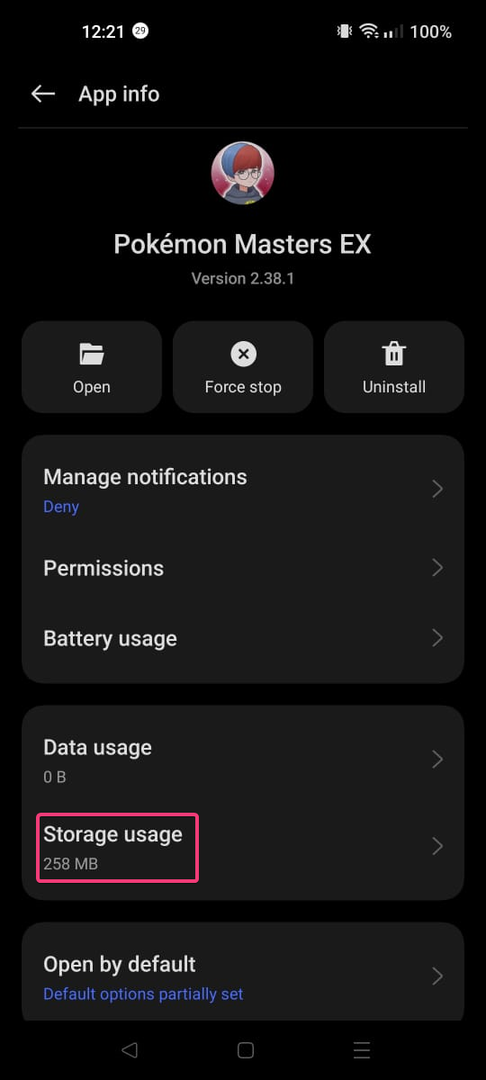
- Most érintse meg Gyorsítótár törlése az alkalmazás gyorsítótárának törléséhez, és ha a probléma újra megjelenik.
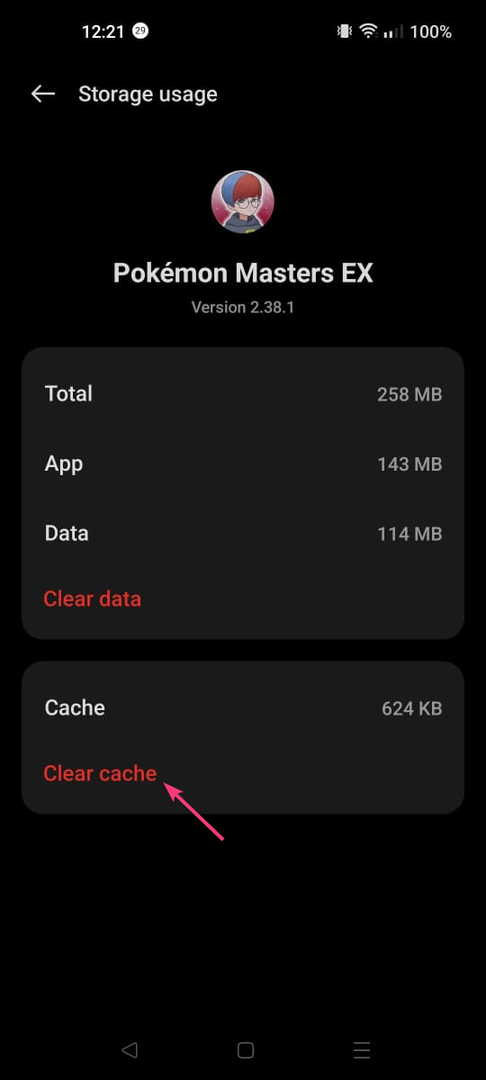
- Ha igen, ismételje meg a lépéseket, és válasszon Adatok törlése ezúttal.
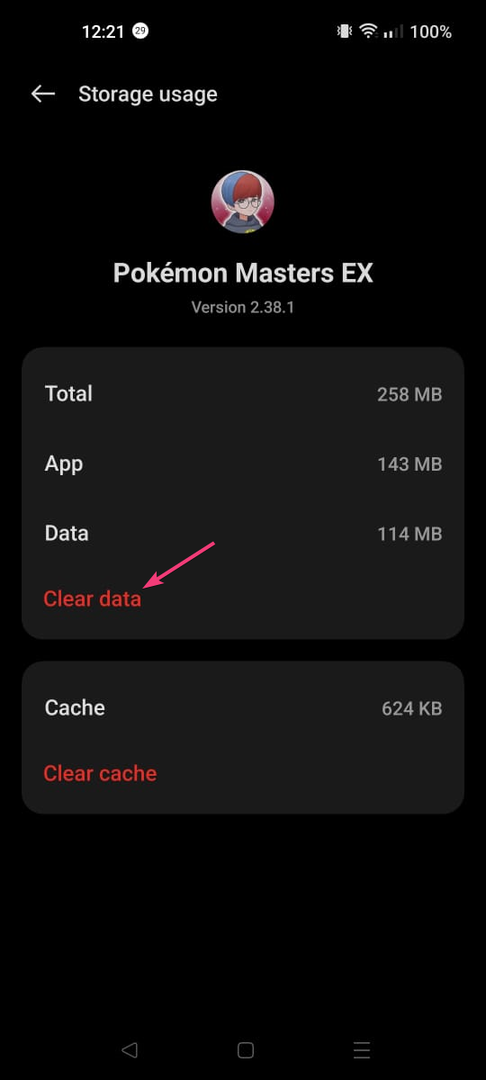
- Érintse meg Töröl megerősítéséhez.
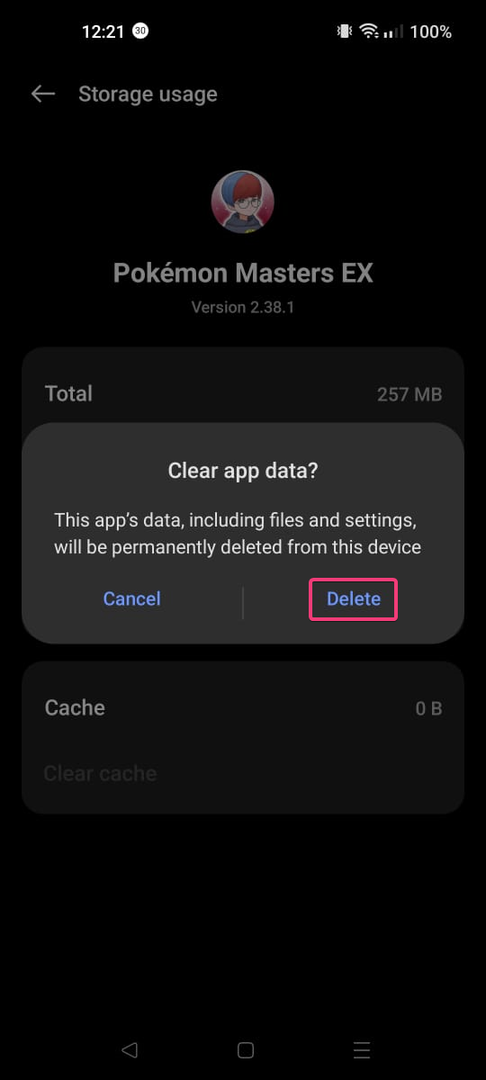
Az alkalmazás adatainak törlése segíthet más Pokemon-játékokkal kapcsolatos problémák megoldásában Androidon, például Pokemon Home hibakód: 400; olvassa el ezt az útmutatót, hogy többet megtudjon.
- A Discord szabályok szűrése nem működik: 5 módszer a megoldásra
- Roblox 529-es hibakód: Hogyan javítsuk ki
- Megoldva: Kritikus hiba történt a Valorantban
- Hogyan javítsuk ki a Weasel hibakódot a Destiny 2-ben
- Midjourney belső szerverhiba: Hogyan javítható
iPhone
- Érintse meg a Beállítások ikont a kezdőképernyőről.
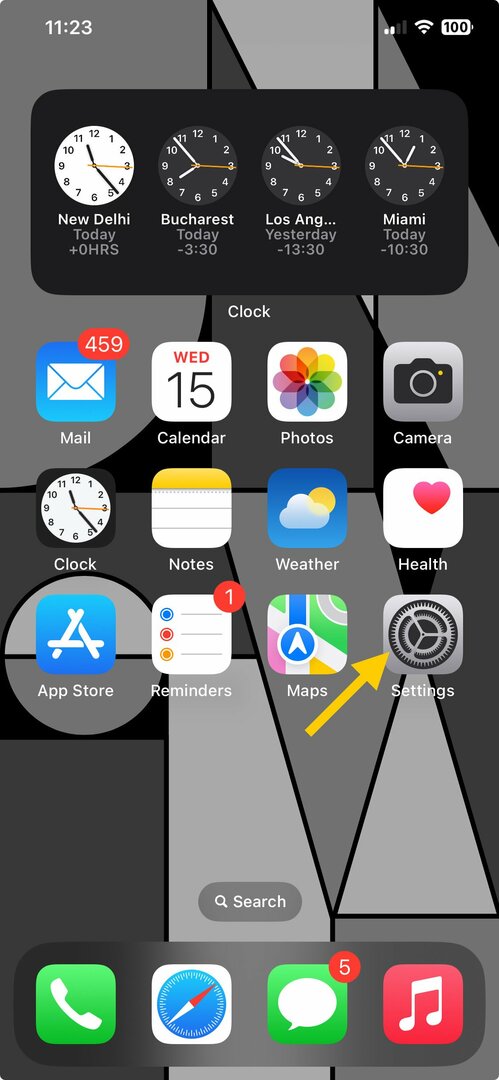
- Ezután keresse meg és érintse meg Tábornok.
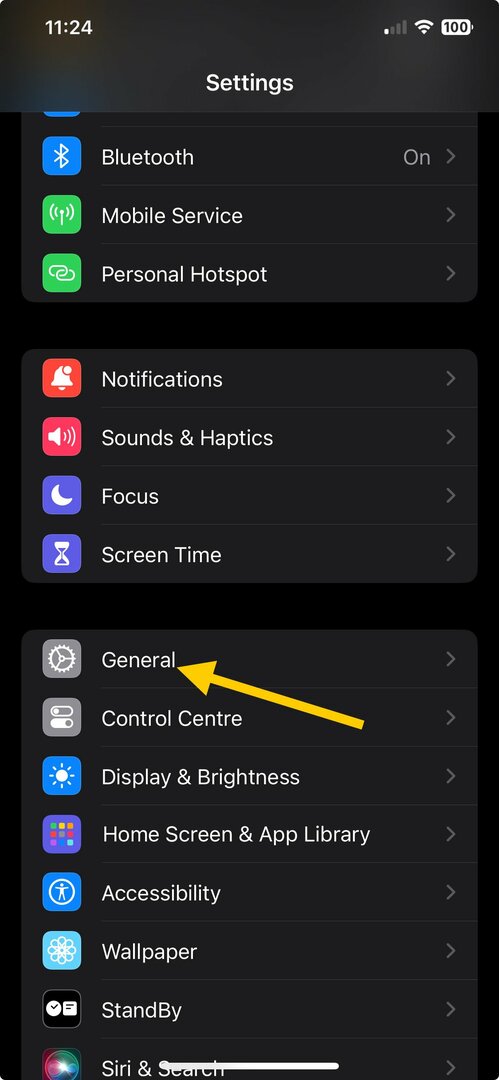
- Koppintson a iPhone tárhely.
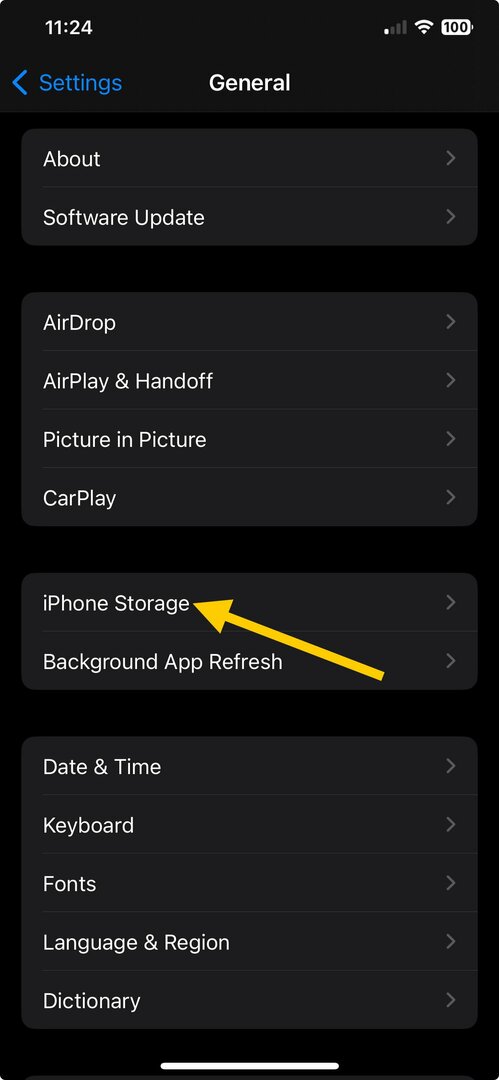
- Görgessen és keresse meg Pokémon mesterek, majd koppintson rá.
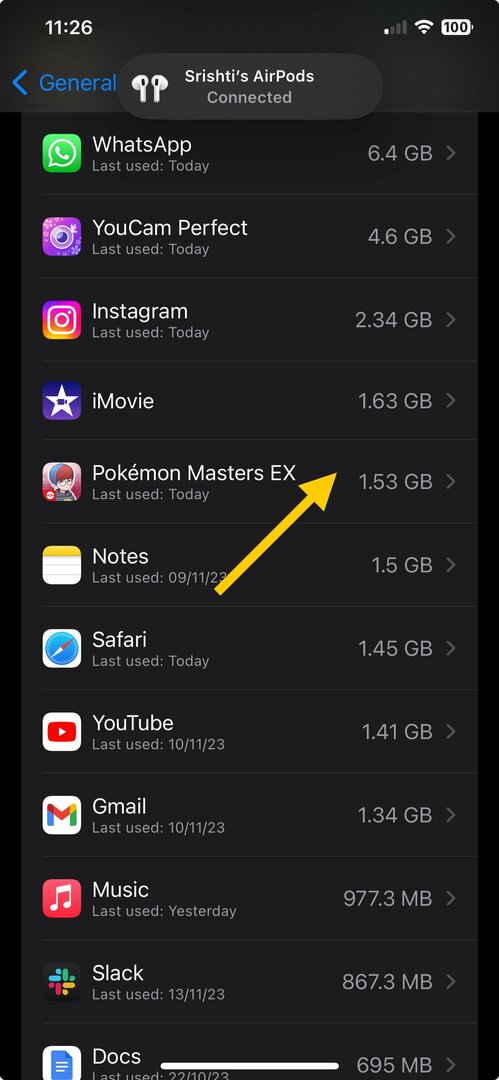
- Kattintson Letöltés App.
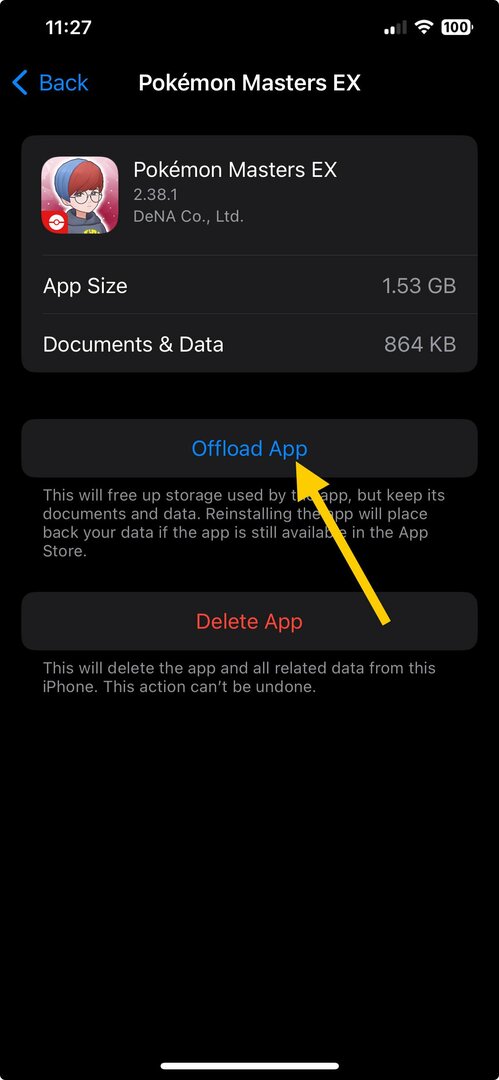
- Érintse meg a Letöltés App kérésre ismét.
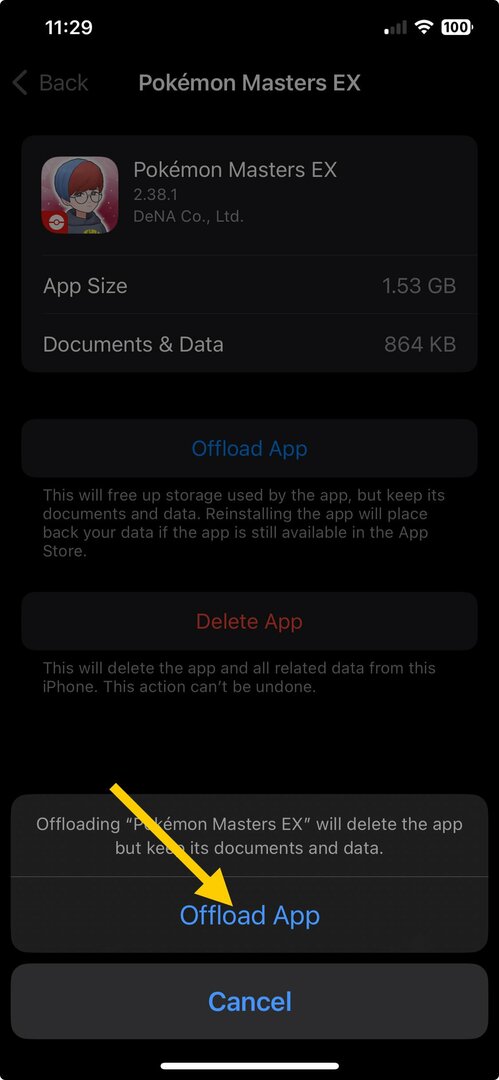
A fel nem használt alkalmazások letöltése helyreállíthatja a telefon tárhelyét, miközben biztonsági másolatot készít a fontos adatokról arra az esetre, ha újra használni szeretné az alkalmazást.
4. Telepítse újra az alkalmazást
Android
- Az eszköz kezdőképernyőjén keresse meg a Pokemon Masters elemet, majd érintse meg és tartsa lenyomva a lehetőségek megjelenítéséhez.
- Válassza ki Eltávolítás az alkalmazás törléséhez.
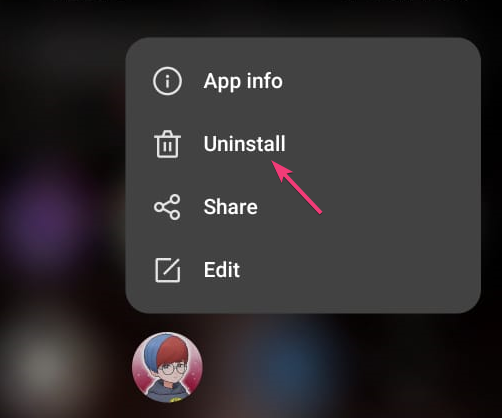
- Menjen a Play Áruházba, keressen Pokémon mesterek, és érintse meg a lehetőséget Telepítés hogy letöltse az alkalmazást a készülékére.
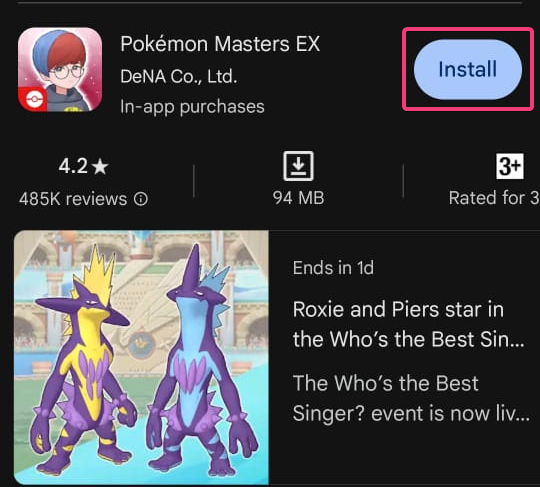
iPhone
- Érintse meg a Beállítások ikont a kezdőképernyőről.
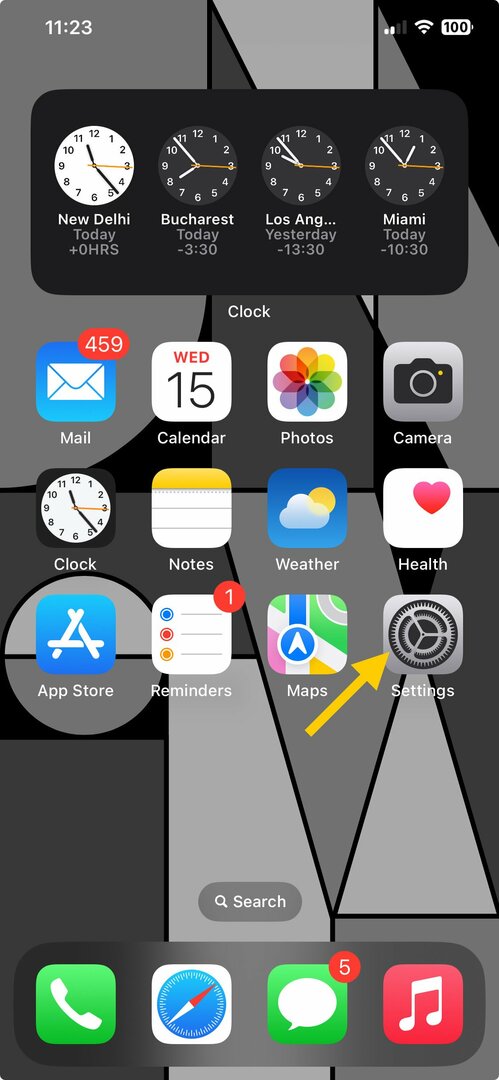
- Ezután keresse meg és érintse meg Tábornok.
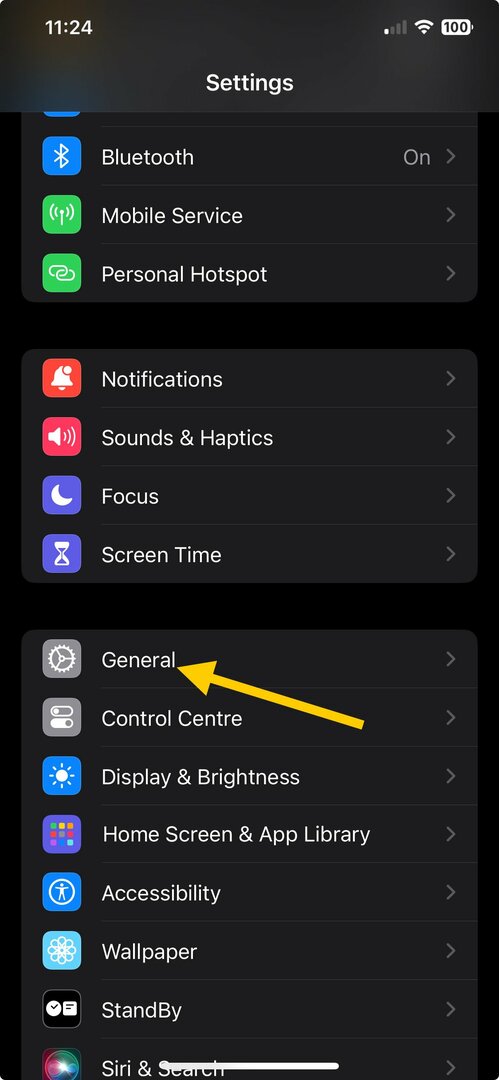
- Koppintson a iPhone tárhely.
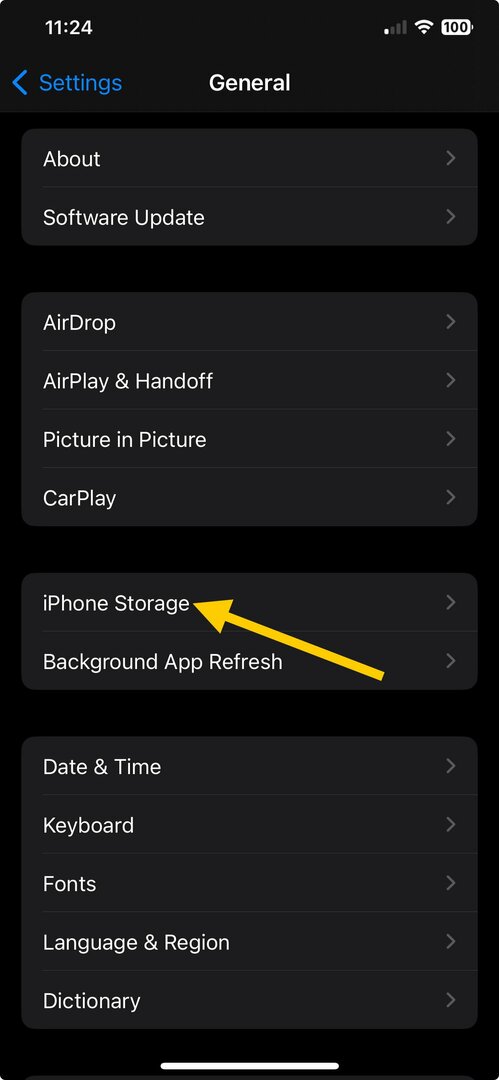
- Görgessen és keresse meg Pokémon mesterek, majd koppintson rá.
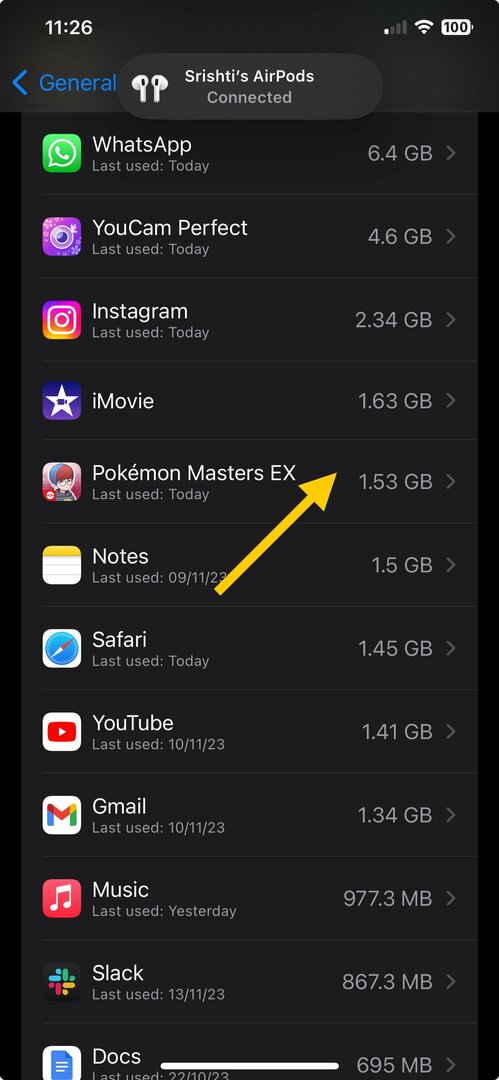
- Érintse meg a Törölje az alkalmazást választási lehetőség.
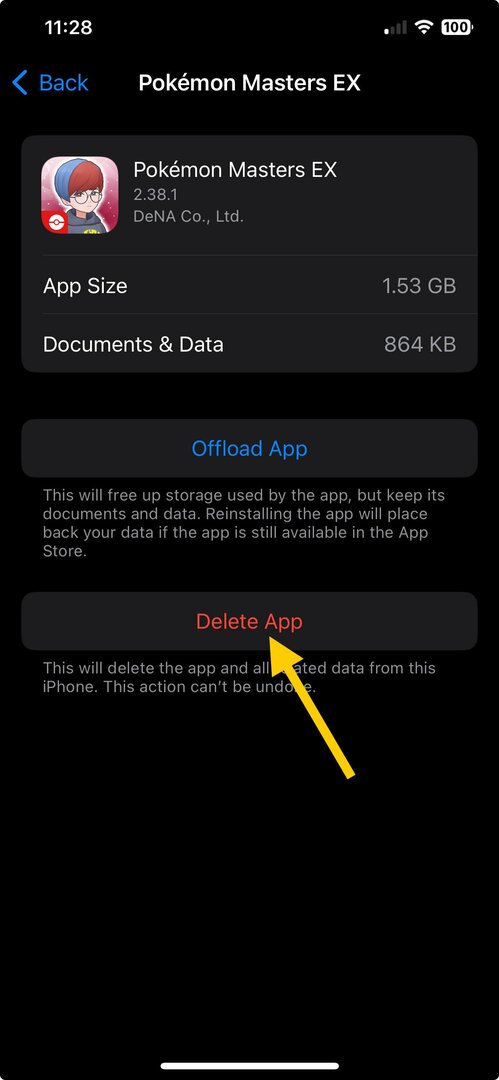
- Kattintson Alkalmazás törlése.
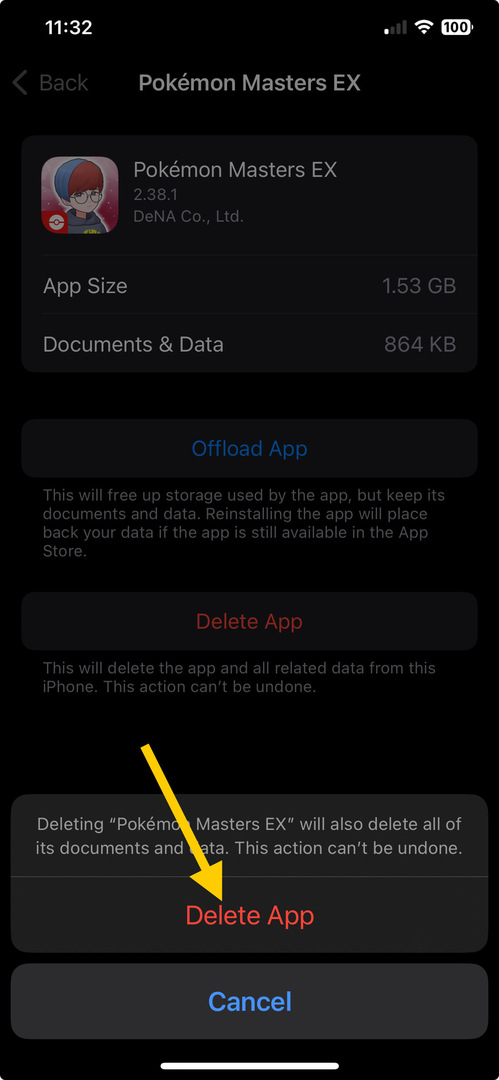
- Lépjen az App Store-ba, és érintse meg a lehetőséget Kap az alkalmazás újratelepítéséhez.
Az alkalmazás törlésével eltávolítja az összes adatot a telefonjáról, és biztosítja, hogy az alkalmazást újként újratelepítse.
Ha Pokemon játékokat szeretne játszani Windows rendszeren, próbálja ki ezt az útmutatót, hogy megtanulja, hogyan kell telepítse a Pokemon Go-t a számítógépeden.
Ha semmi sem működött az Ön számára, további segítségért lépjen kapcsolatba a Pokemon Masters ügyfélszolgálatával, és magyarázza el nekik a problémát és a javításokat.
Ha szeret Pokemon játékokat játszani a számítógép böngészőjében, tanulja meg hogyan játssz a legjobb Pokemon játékokkal online a böngészőjében; tekintse meg útmutatónkban a lépések egyszerű elvégzését.
Kihagytunk egy lépést, ami segített? Ne habozzon megemlíteni az alábbi megjegyzések részben; Örömmel felvesszük a listára.